PDF文件是我们在工作、学习中经常接触的文件,PDF文件具有较好的稳定性,在传输的时候不会出现格式错乱的现象,但是PDF文件的编辑却是一大难题,例如加水印去水印,很多小伙伴都不知道怎么做,没关系!小编今天就来给大家分享几个超简单的方法,轻轻松松就能编辑水印!
一、PDF加水印【pdf免费编辑器去水印 pdf编辑器加水印】1、用Word打开
其实,给PDF文件加水印特别简单!首先右键点击PDF文件,在菜单中选择打开方式,用Word来打开它,2010版之后的Word都可以直接打开PDF文件并将PDF转为Word,可以直接编辑~
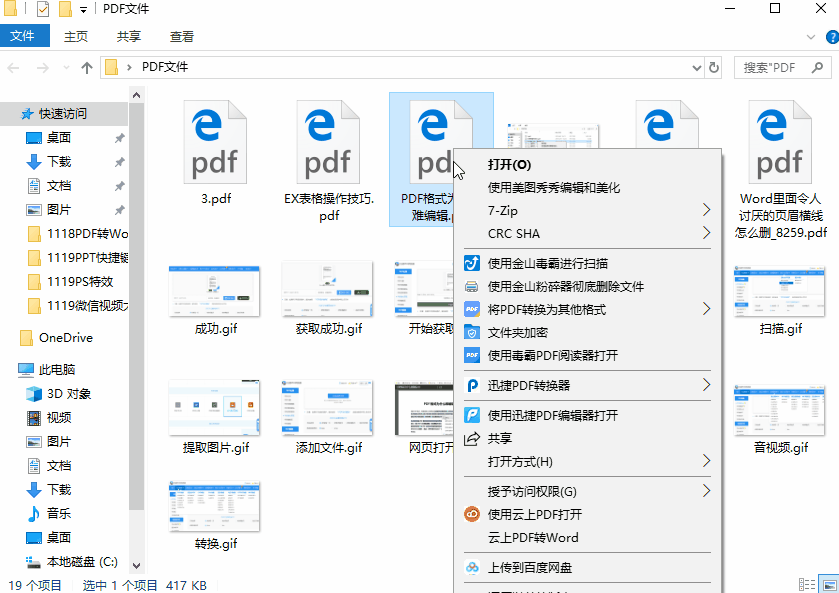
文章插图
2、Word水印功能
打开之后其实就跟Word文件一样了,我们在工具栏点击【设计】——【水印】,在这里我们可以看到有很多现成的水印模板,我们也可以点击【自定义水印】的选项,自己编辑水印~
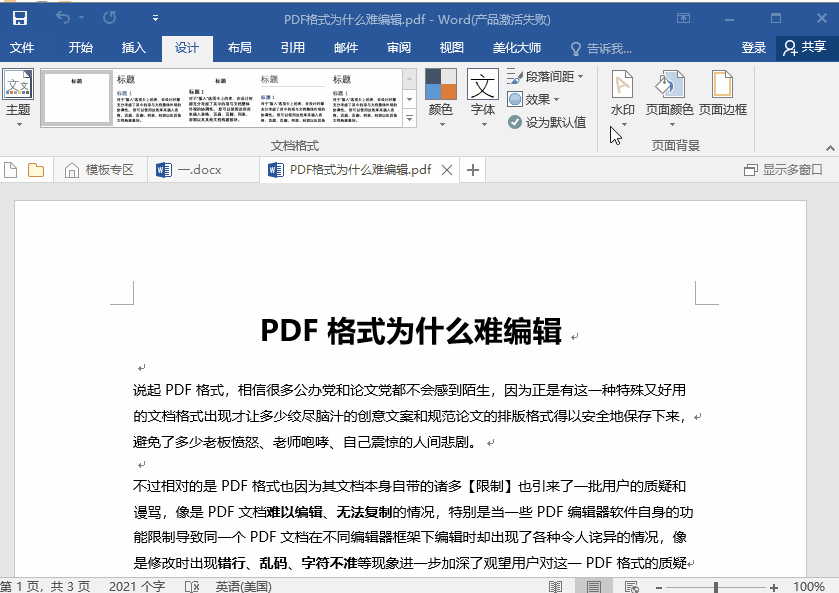
文章插图
同样的,如果不想要水印了,就点击【删除水印】即可,这样水印就不见啦!
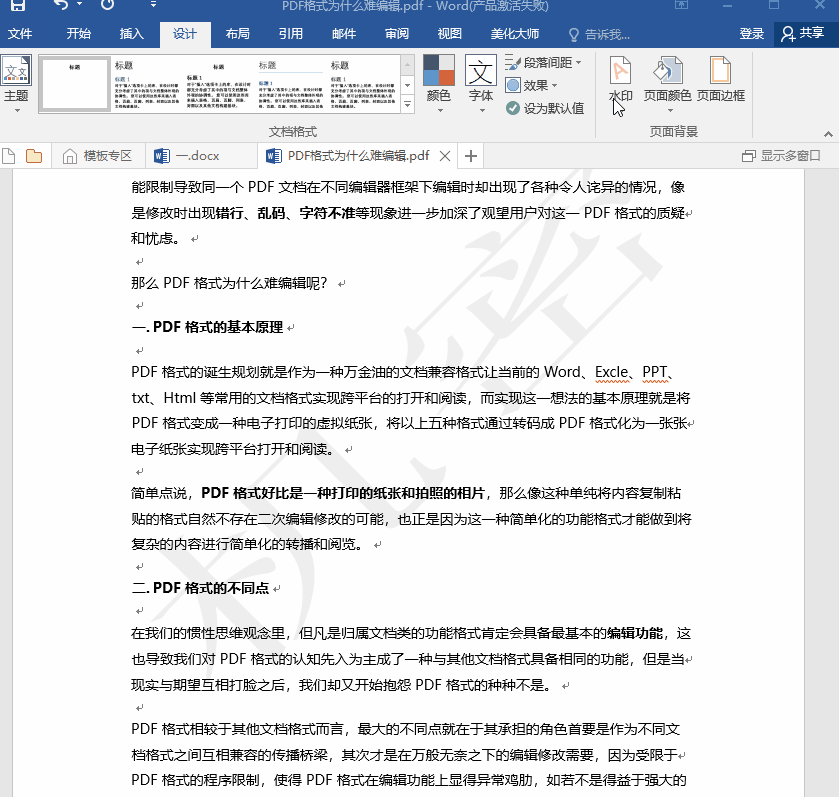
文章插图
二、批量加水印1、在线网站
如果我们要加水印的文件很多的话,一个一个加水印就太麻烦了,我们可以借助一些工具网站来批量添加水印,例如【迅捷PDF转换器在线端】~
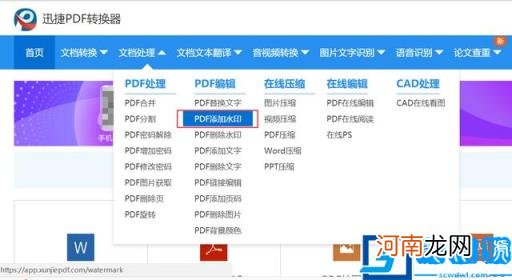
文章插图
2、批量添加文件
我们找到【PDF加水印】功能,然后点击【添加文件】,将文件都上传上来,然后在下方有两个选项,我们可以选择加入【文字水印】或【图片水印】~
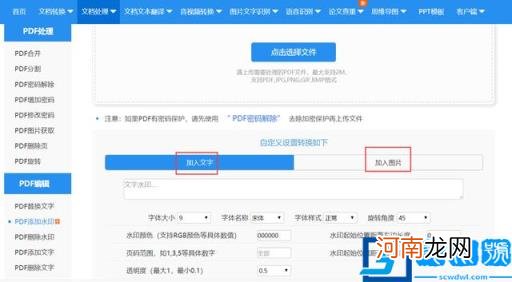
文章插图
3、批量加水印
点击【立即转换】即可开始批量转换,转换完成后点击【下载】即可下载到电脑里了~
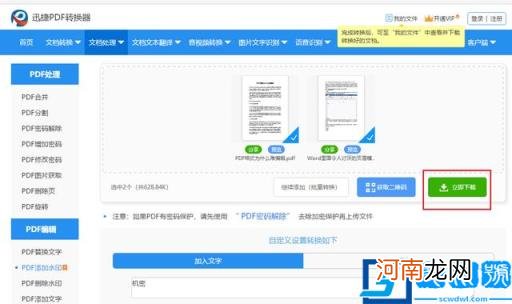
文章插图
这就是小编今天要分享的内容啦!你还知道有哪些办法可以给PDF文件加水印去水印吗?欢迎补充哦!
- 如何压缩pdf的大小 如何压缩pdf
- 附华山旅游攻略 端午华山景区宣布对所有游客免费
- 青岛50+免费游玩景点大全 青岛旅游攻略必去景点
- 郑州扶持创业免费办公电话 郑州扶持创业免费办公电话是多少
- 免费流量应用指南 免费流量推广怎么使用
- 0元免费领取的套路分析 拼多多砍价0元破解是真的吗
- 免费加盟扶持创业 免费连锁加盟创业项目
- 如何把pdf转换成word文档 如何把pdf
- 北京通州好玩的地方,通州一日游免费景点?
- 创业免费扶持项目申请 创业免费扶持项目申请书
